Все способы:
В Microsoft Word можно добавлять и изменять рисунки, иллюстрации, фигуры и прочие графические элементы. Все их можно редактировать с помощью большого набора встроенных инструментов, а для более точной работы в программе предусмотрена возможность добавления специальной сетки.
Эта сетка является вспомогательным средством, она не выводится на печать и помогает более детально производить ряд манипуляций над добавленными элементами. Именно о том, как добавить и настроить эту сетку в Ворде и пойдет речь ниже.
Добавление сетки стандартных размеров
- Откройте документ, в котором нужно добавить сетку.
- Перейдите во вкладку “Вид” и в группе “Показать” установите галочку напротив пункта “Сетка”.
- Сетка стандартных размеров будет добавлена на страницу.
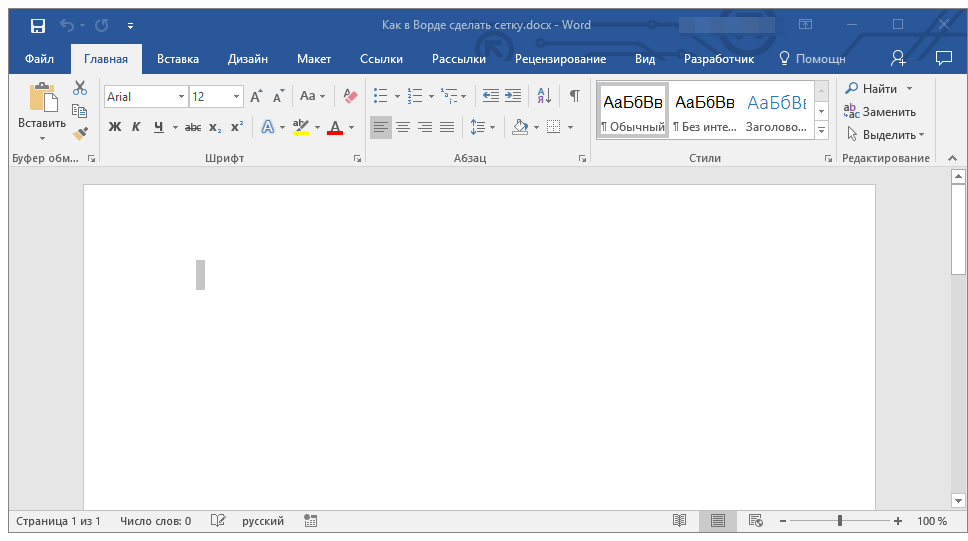
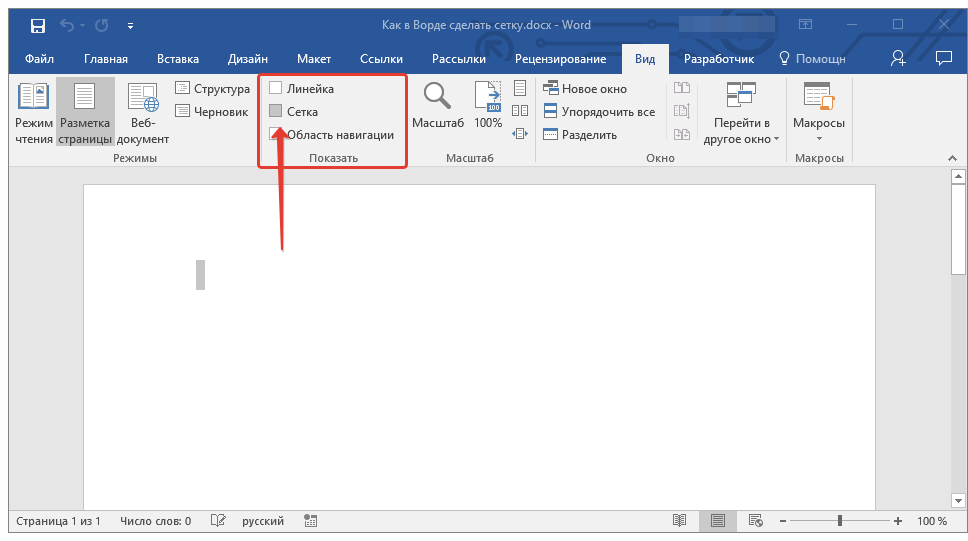
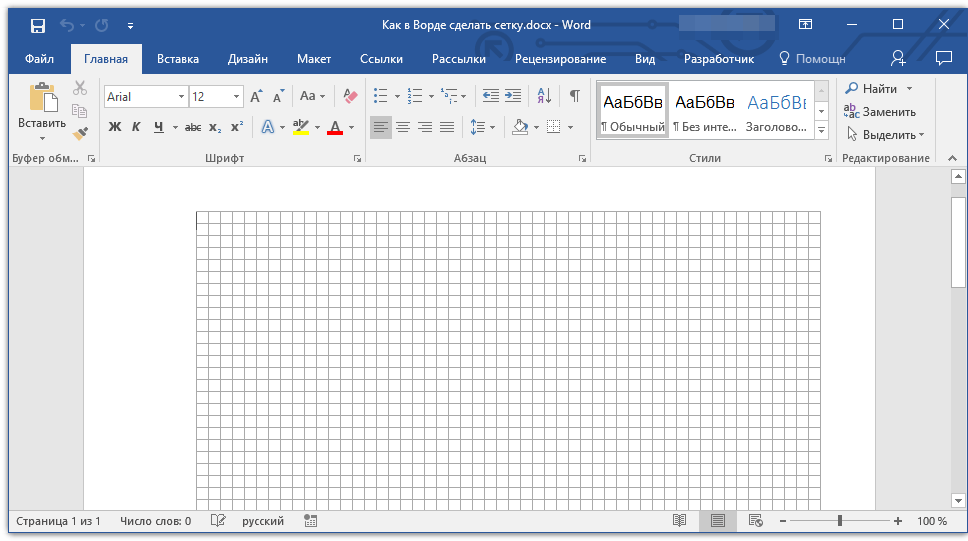
Примечание: Добавленная сетка не выходит за пределы полей, как и текст на странице. Для изменения размеров сетки, точнее, области, которую она занимает на странице, необходимо изменить размеры полей.
Урок: Изменение полей в Word
Изменение стандартных размеров сетки
Изменить стандартные размеры сетки, точнее, клеток в ней, можно только в том случае, если на странице уже имеется какой-нибудь элемент, например, рисунок или фигура.
Урок: Как в Ворде сгруппировать фигуры
- Кликните по добавленному объекту дважды, чтобы открылась вкладка “Формат”.
- В группе “Упорядочить” нажмите кнопку “Выровнять”.
- В выпадающем меню кнопки выберите последний пункт “Параметры сетки”.
- Внесите необходимые изменения в открывшемся диалоговом окне, задав размеры сетки по вертикали и горизонтали в разделе “Шаг сетки”.
- Нажмите “ОК” для принятия изменения и закрытия диалогового окна.
- Стандартные размеры сетки будут изменены.
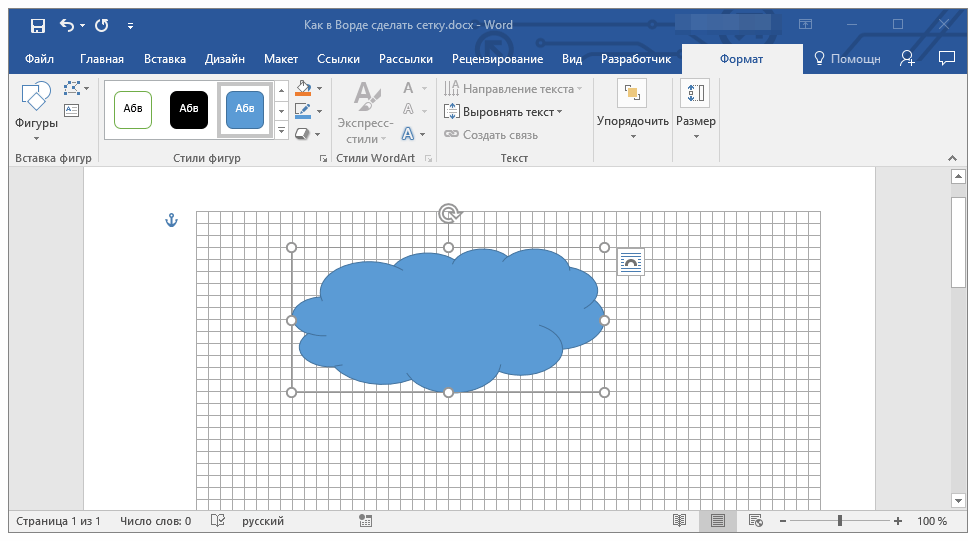
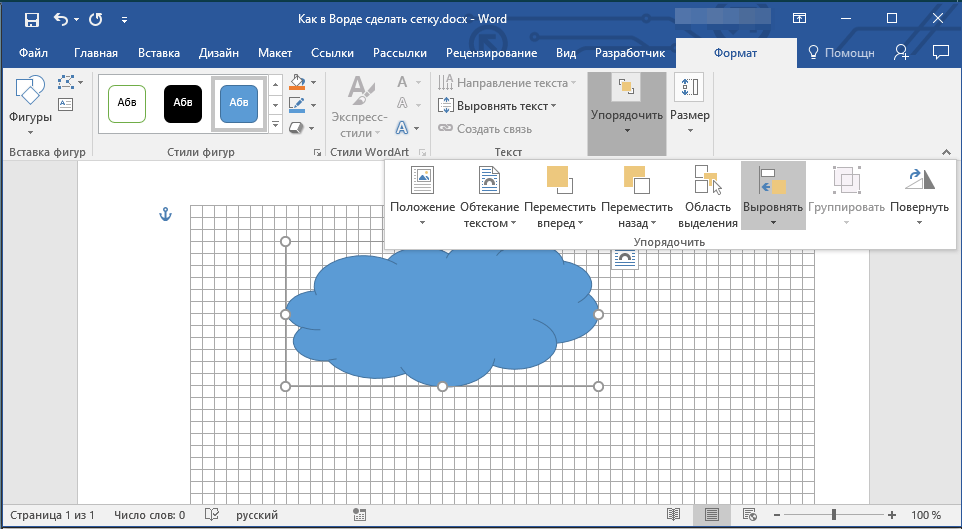
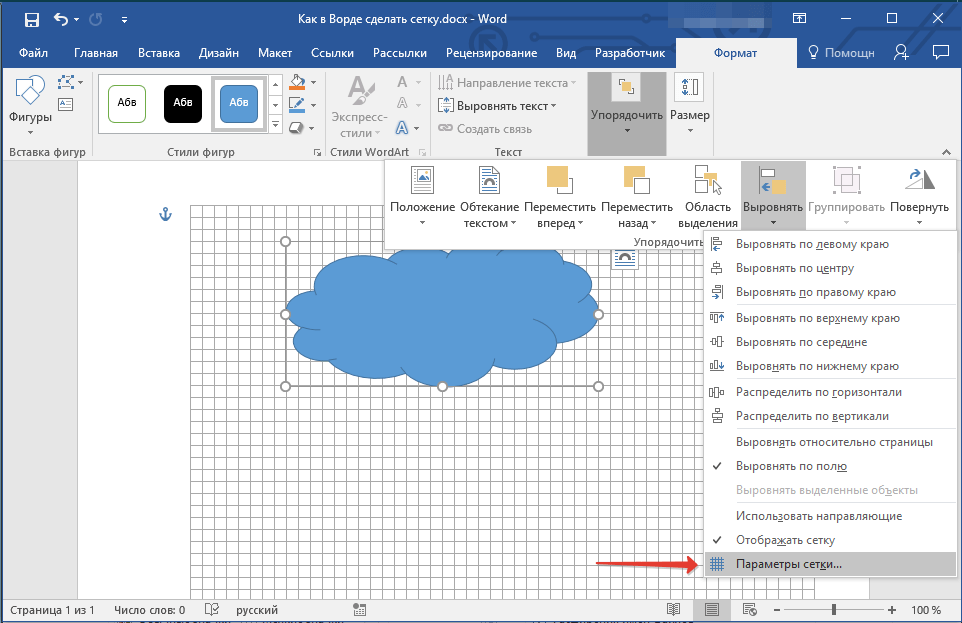
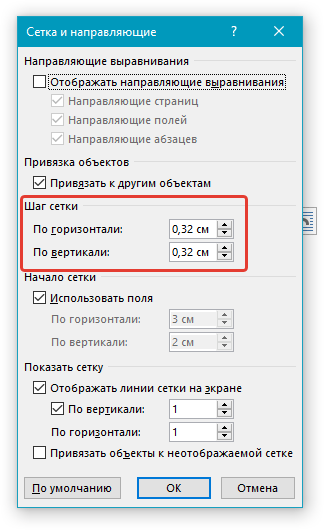
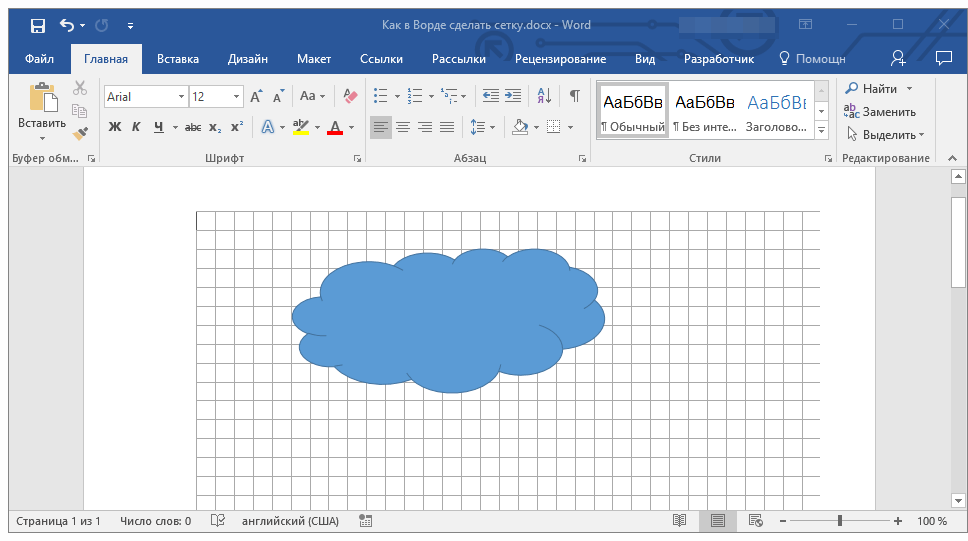
Вот, собственно, и все, теперь вы знаете, как сделать сетку в Ворде и как изменить ее стандартные размеры. Теперь работа с графическими файлами, фигурами и прочими элементами будет протекать значительно проще и удобнее.
 lumpics.ru
lumpics.ru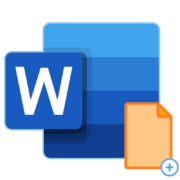
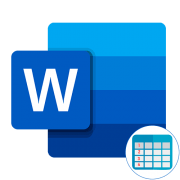

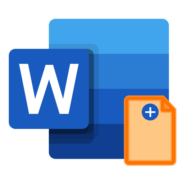
Мне нужно сетку напечатать.
Здравствуйте. Эта сетка не выводится на печать. Единственное, что можно сделать для решения вашей задачи, если не учитывать сложные и неудобные, не всегда подходящие варианты, это сделать скриншот пустой страницы со включенной сеткой в масштабе 100%, а затем установить это изображение в качестве фона страницы. О том, как это сделать, мы ранее писали в отдельной статье, ссылка ниже.
Подробнее: Как изменить фон страницы в Microsoft Word (алгоритм добавления изображения в качестве фона страницы рассматривается в рамках третьего пункта статьи, подпункт «Рисунок»)
После того как это будет сделано, потребуется дополнительно в «Параметрах» Microsoft Word, во вкладке «Отображение» активировать пункт «Печатать фоновые цвета и рисунки».
Все ключевые действия показаны на изображениях ниже, только порядок обратный.
Описанный вариант настройки сетки в 2016 не работает. Фигура создаётся с учётом новой настройки сетки, но при последующем изменении положения частей фигуры, начинаются сбои.
Этот инструмент в последних версиях Ворда испорчен.
Здравствуй! А как поменять градус диагональной сетки?
Здравствуйте, Татьяна. Поясните, пожалуйста, что Вы имеете в виду под диагональной сеткой? Сетка, о которой рассказывается в статье, может быть только «прямой», и в ней можно менять размеры, но не углы.
делаю все правильно — сетка не появляется
Юрий, здравствуйте. А какой режим просмотра документа у вас включен?
Здр,такая же проблема(в настройках уже все менял —бесполезно
Не за что. Обращайтесь, всегда рады помочь.
А вот касательно того, что буквы закрашивали сетку, это особенности выбранного Вами шрифта или других параметров форматирования — для текста включена заливка белым цветом, причем визуально, на панели инструментов это может никак не отображаться. Для того чтобы ее убрать, нужно выделить весь текст и поочередно нажать по отмеченным на скриншоте ниже кнопкам и выбрать в меню каждой из них пункт «Нет цвета.»
Так тут же междустрочный интервал другой, или просто отступ между строками двойной. Но все равно местами съезжает, заметно же. Если Вы все-таки ответите на мой вопрос из прошлого комментария или сделаете то, что я ранее предлагал, можно будет добиться желаемого результата более просто и точно, а не методом проб и ошибок.
Dimas14, здравствуйте. Мне кажется, на Вашем скриншоте не та сетка, которую я Вам предлагал, ну да ладно. Проблема в том, что я не знаю, какого типа сетка в Вашем файле — это фон, таблица или изображение? Но есть судить только на глаз, нужно сделать вот что: немного увеличить изображение сетки, чтобы клетки стали чуть крупнее, то есть их высота должна полностью совпадать с высотой строки (не только текста, а текста вместе с интервалом). После этого также потребуется обрезать лишние части сбоку и снизу или сверху (так как она масштабируется)
Огромное вам спасибо,вы мне очень помогли)
до этого при печатании текста,вместо клеточик появлялись белые штрихи(там где слова)буквы как бы закрашивали сетку,сейчас вродь пока такого нет
Здравствуйте. Попробуйте воспользоваться моим шаблоном, вот ссылка на скачивание. Здесь сетка вставлена в виде обычного рисунка, с параметром разметки «За текстом», то есть поверх нее можно писать. Плюс в том, что Вы можете изменять положение, размер и масштаб этой сетки, подгоняя таким образом ее под текст, если сам текст немного не вписывается. Для того чтобы правильно работать с этим изображением, рекомендую ознакомиться со статьей по теме:
Подробнее: Изменение изображений в Microsoft Word
Если будут вопросы, пишите.
очень странно,сейчас уже сделал 2-+ой раз и тут бац все нормально,от чего это зависит ?
так вот что у меня вышло(что можно дальше сделать?,пытался копаться в заливке,но что-то нечего не вышло и с прозрачностью возился
Dimas14, здравствуйте. При использовании конкретно таблицы все так и будет — Вы сможете писать текст только в ее клетках, но не поверх них. Я же уже писал оптимальное решение — сетку подходящих размеров нужно использовать в качестве фона страницы. То есть если имеющаяся таблица подходит под Ваш текст, делаете сс скриншот при 100% масштабе, сохраняете полученное изображение (желательно в формате PNG) и добавляете его в файл с текстом в качестве фона.
Более детально о том, что и как делать написано в моем комментарии от 18 января 2019 в 15:24, там же есть ссылки на подробные инструкции. Собственно, сейчас повторно предлагаю делать то, что в комменте написал под ссылкой.
вот такое получается
Можете помочь ?(раза 4 уже переделывал не получается ровно
Да, конечно, сетки можно использовать в дальнейшем, тут главное, чтобы размеры подходили под Ваши цели. А вот с копированием не понял, в чем проблема — получается, Ваш текст уже в этой сетке и каждая буква вписана в ее отдельную клетку или нет? Откуда конкретно копируете и работает ли «CTRL+A» для выделение всего текста? Или скопировать не получается сетку из интернета?
сетка из интернета,я пробовал ее изменять она регулируется значит туда можно как-то вписать слова
смотрите есть таблица уже готовая,но при наборе я не могу писать слова,могу только одну цифру или одну букву вписать в одну клетку,вот и возникает вопрос,а как сделать так чтобы объединить текст+таблицу
все делаю в ворде 2016
Понял. В принципе, это реализуемо, но придется много чего сделать вручную — привести текст к тому виду, который он должен иметь в итоге, затем создать сетку самостоятельно (в том же Ворде или в любой другой удобной программе), причем сделать ее подходящих размеров, чтобы высота клетки совпадала с высотой строки, а сам формат (размер) был стандарта А4. Далее эту сетку нужно вставить в документ в качестве фона — вкладка «Макет» — кнопка «Цвет страницы» — пункт меню «Способы заливки». В открывшемся диалоговом окне переходите во вкладку «Рисунок» и вставляете файл с изображением созданной заранее сетки. Следующие статьи помогут Вам все это сделать:
Подробнее:
Форматирование текста в Microsoft Word
Добавление фона страницы в Ворде
Оптимальным решением вижу следующее — в одном файле Ворд работаете с текстом, в другом — создаете сетку так, как рассказано в этой статье, подгоняя ее размеры под текст в первом файле (можно даже для начала вставить этот текст, потом удалить). Ставите масштаб страницы 100% и делаете ее скриншот. Перепроверяете размеры полученного изображения, чтобы оно соответствовало формату А4, и затем вставляете в качестве фона.
Это не самый простой вариант, конечно, но иначе желаемого результата вряд ли получится достичь.
ок,спасибо
а если я вот сделаю эту сетку ее можно будет в дальнейшем использовать?(в инете нашел несколько готовых клеток,но не могу сразу весь текст скопировать—копируется только по 1-ой букве
На счет способа в «Ответах» не уверен, да и явного решения там нет. Уточните, как должен выглядеть конечный документ, чего нужно добиться в результате? Подойдет ли вариант, когда сетка используется в качестве подложки, то есть условного фона листа?
вот так должно получиться в конечном итоге
Dimas14, в ВК мы списаться не можем, только здесь. Если Вы внимательно читали статью, то наверняка заметили в ее самом начале следующее:
«Эта сетка является вспомогательным средством, она НЕ ВЫВОДИТСЯ НА ПЕЧАТЬ и помогает более детально производить ряд манипуляций над добавленными элементами. »
Напишите, для каких целей Вам нужна сетка, и зачем она должна отображаться на печати, точнее, вместе с чем. Возможно, найдем какое-то решение, а пока могу предложить вместо сетки создать таблицу аналогичных размеров и «разметки».
Подробнее: Создание таблиц в Microsoft Word
такой способ может помочь ?
у меня есть текст и есть уже готовая таблица(но не получается объединить текст и клеточки
сетка нужна для лекций
Dimas14, здравствуйте. Вопрос такой же — какой режим просмотра включен в документе? Помимо этого — какая версия Microsoft Word используется и работают ли «соседние» с сеткой элементы (линейка, область навигации)?
вот скидываю файл
вот все галочки стоят и в параметрах сетка,там тоже галочка стоит (ворд перезашружал и сбрасывал настройки-бесполезно все
ворд 2016,линейка и навигация работают(в самом ворде клетка есть,после печати нет
мы можем с вами списаться в вк ?